 tutorial komputer
tutorial komputer
 pengetahuan komputer
pengetahuan komputer
 Umur Dragon The Veilguard Terlalu di PC: Cara Meningkatkan (6 Cara)
Umur Dragon The Veilguard Terlalu di PC: Cara Meningkatkan (6 Cara)
Umur Dragon The Veilguard Terlalu di PC: Cara Meningkatkan (6 Cara)

Naga Zaman: The Veilguard Lagging/Stuttering/Low FPS Issue
Dragon Age: The VeilGuard, tindakan RPG yang tersedia di Steam, telah menerima pujian untuk pertempuran yang menarik dan menarik. Walau bagaimanapun, pemain telah melaporkan masalah seperti ketinggalan, gagap, dan FPS yang rendah, yang boleh mengganggu pengalaman permainan. Artikel ini menyediakan beberapa penyelesaian untuk membantu meningkatkan prestasi.
Penyelesaian 1: Gunakan penggalak sistem minitool untuk meningkatkan prestasi
Menghadapi ketinggalan atau gagap di Dragon Age: The Veilguard? Mulakan dengan menggunakan Minitool System Booster, alat pengoptimuman PC. Ia membersihkan sistem, meningkatkan prestasi CPU, dan meningkatkan penggunaan RAM.
Pertama, muat turun dan pasangkan alat tersebut. Setelah dibuka, navigasi ke bahagian Prestasi . Klik DeepClean> Mula Bersih untuk Melaksanakan Tujuh Tugas Pembersihan. Ikuti arahan untuk membebaskan RAM, terutamanya menggunakan mekanik memori .
Seterusnya, Kotak Tool Access> Lanjutan Uninstaller untuk menghapuskan program yang tidak perlu dan proses latar belakang sumber akhir melalui pengimbas proses> imbasan sekarang .
Akhirnya, pergi ke Liveboost dan aktifkan ciri-ciri seperti Opticore , Ramjet , Accelewrite , dan PowerSense , memilih permainan ultra untuk prestasi yang optimum.



Penyelesaian 2: Lumpuhkan Buffering Triple
Triple Buffering meningkatkan kadar bingkai tetapi kadang -kadang boleh menyebabkan pancang lag. Pengguna Reddit mendapati kejayaan dengan melumpuhkan ciri ini. Navigasi ke tetapan permainan, pilih Paparan , dan togol penampan tiga . Di samping itu, pertimbangkan untuk mengurangkan tetapan grafik seperti kualiti tekstur, bayang-bayang, dan anti-aliasing.
Penyelesaian 3: Menguruskan aplikasi latar belakang
Menjalankan program lain sementara permainan boleh menangkis sistem anda. Pengurus Tugas Terbuka ( CTRL Shift ESC ) dan menamatkan proses yang tidak perlu.
Penyelesaian 4: Kemas kini Pemacu GPU
Pastikan pemandu GPU anda terkini untuk permainan lancar. Lawati tapak pengeluar (AMD, Intel, atau Nvidia), muat turun pemacu terkini, dan pasangnya.
Penyelesaian 5: Laraskan tetapan panel kawalan NVIDIA
Bagi pengguna NVIDIA, aktifkan mod debug dalam menu bantuan dan permainan ujian. Jika tidak berkesan, tingkatkan saiz cache shader hingga 10GB atau 100GB .
Penyelesaian 6: Meningkatkan memori maya
Tingkatkan memori maya dengan menyesuaikan tetapan dalam sifat sistem . Nyahtanda secara automatik menguruskan saiz paging , tetapkan nilai tersuai untuk saiz awal dan maksimum, dan gunakan perubahan.


Kesimpulan
Kaedah ini dapat mengurangkan lag dan meningkatkan FPS dalam Naga Zaman: The Veilguard. Petua tambahan termasuk menambahkan permainan ke Whitelist Antivirus anda, berjalan sebagai pentadbir, mengesahkan fail permainan, dan memasang komponen V visual. Untuk pengoptimuman sistem yang komprehensif, penggalak sistem Minitool sangat disyorkan. Cubalah hari ini!
Atas ialah kandungan terperinci Umur Dragon The Veilguard Terlalu di PC: Cara Meningkatkan (6 Cara). Untuk maklumat lanjut, sila ikut artikel berkaitan lain di laman web China PHP!

Alat AI Hot

Undress AI Tool
Gambar buka pakaian secara percuma

Undresser.AI Undress
Apl berkuasa AI untuk mencipta foto bogel yang realistik

AI Clothes Remover
Alat AI dalam talian untuk mengeluarkan pakaian daripada foto.

Stock Market GPT
Penyelidikan pelaburan dikuasakan AI untuk keputusan yang lebih bijak

Artikel Panas

Alat panas

Notepad++7.3.1
Editor kod yang mudah digunakan dan percuma

SublimeText3 versi Cina
Versi Cina, sangat mudah digunakan

Hantar Studio 13.0.1
Persekitaran pembangunan bersepadu PHP yang berkuasa

Dreamweaver CS6
Alat pembangunan web visual

SublimeText3 versi Mac
Perisian penyuntingan kod peringkat Tuhan (SublimeText3)

Topik panas
 1651
1651
 276
276
 Cara menggunakan komputer untuk streaming langsung
Aug 14, 2025 pm 12:03 PM
Cara menggunakan komputer untuk streaming langsung
Aug 14, 2025 pm 12:03 PM
CEPATEOURCOMPUTERMEETSMINIMUMSSPECS (I5/I7,8GBRAM, 16GBrecommended), UseaqualityWebCamorcamera, extextMicrophoneForClearaudio, Properlighting, andAwiredInTernetConnectionWithThatT5-10mbpsuploadspeed.2
 Cara menggunakan monitor kebolehpercayaan komputer
Aug 13, 2025 am 11:34 AM
Cara menggunakan monitor kebolehpercayaan komputer
Aug 13, 2025 am 11:34 AM
OpenReliabilityMonitorByPressingWindows R, TypingControl, NavigatingToSecurityandMaintenance> Penyelenggaraan> ViewReliabilityHistory, Orbysearching "Reliability" dan SelectingViewReliabilityHistory.2.UNDEDERTHERIABLIABILITIVILITIVILITIBILITIBLITSHARTSHARTSHARTSHARTSHARTSHARTSHARTSHARTSHARTSHARTSHARTSHARTSHARTSHAR
 Cara menggunakan iPad anda sebagai monitor kedua pada Windows
Aug 22, 2025 am 02:36 AM
Cara menggunakan iPad anda sebagai monitor kedua pada Windows
Aug 22, 2025 am 02:36 AM
Pautan cepatsspacedeskdeskreensplashtopluna DisplayDuet Displaysecond Skrin menawarkan lebih banyak ruang kerja, tetapi mereka datang dengan kos. Nasib baik, anda boleh menjadikan iPad anda menjadi paparan sekunder resolusi tinggi untuk PC Windows anda menggunakan alat pihak ketiga, sejak
 Bagaimana memanggil komputer riba tanpa suara? Langkah -langkah untuk memulihkan keterujaan komputer riba epal dengan satu klik
Aug 14, 2025 pm 06:48 PM
Bagaimana memanggil komputer riba tanpa suara? Langkah -langkah untuk memulihkan keterujaan komputer riba epal dengan satu klik
Aug 14, 2025 pm 06:48 PM
Komputer riba diam? Penyelesaian masalah dan penyelesaian yang mudah! Komputer riba adalah alat yang mesti dimiliki untuk kerja harian dan belajar, tetapi kadang-kadang mereka menghadapi masalah senyap. Artikel ini akan menganalisis secara terperinci sebab -sebab dan penyelesaian umum untuk kesunyian komputer riba. Kaedah 1: Semak sambungan kelantangan dan peralatan audio terlebih dahulu, periksa sama ada tetapan volum sistem adalah normal. Langkah 1: Klik ikon Volume Taskbar untuk mengesahkan bahawa slider kelantangan tidak disenyapkan dan kelantangannya sesuai. Langkah 2: Dalam panel kawalan kelantangan, periksa tetapan kelantangan "kelantangan utama" dan "mikrofon" untuk memastikan bahawa jumlah semua aplikasi telah diselaraskan dengan betul. Langkah 3: Jika anda menggunakan fon kepala atau penceramah luaran, sila periksa bahawa peranti itu disambungkan dengan betul dan dihidupkan. Kaedah 2: Kemas kini atau menetapkan semula audio yang sudah lapuk atau rosak oleh pemacu audio
 Apa yang Harus Dilakukan Sekiranya Pembelian Digital PS4 Anda Hilang
Aug 25, 2025 pm 04:23 PM
Apa yang Harus Dilakukan Sekiranya Pembelian Digital PS4 Anda Hilang
Aug 25, 2025 pm 04:23 PM
Checkyourps4libraryunderpursedtoconfirmtheitemisnisreadreadylistedfordownload.2.ensureyou'reloggedintothecorrectpsnaccountbyveryingYourlogindetailsandcheckingtransactionHistoryataccount.Sony.3.Re-downloadhoLoTheTheStheStheStheStheStheStheStheShoTheStheStheShoStheShoTheShoTheShoTheShoTheShoTheTheTheTheTheTheTheTheTheTheTheTheTheTheTheTheTheShistoryata
 Bagaimana iPad menunjukkan mod fon kepala tanpa bunyi (bagaimana memulihkan kelantangan apabila tablet dihidupkan tetapi tidak ada bunyi)
Aug 14, 2025 pm 06:42 PM
Bagaimana iPad menunjukkan mod fon kepala tanpa bunyi (bagaimana memulihkan kelantangan apabila tablet dihidupkan tetapi tidak ada bunyi)
Aug 14, 2025 pm 06:42 PM
IPad tiba -tiba diam? Jangan panik! Panduan ini akan membawa anda menyelesaikan masalah pelbagai sebab untuk berdiam diri iPad dan menyediakan penyelesaian yang sepadan untuk membantu anda dengan cepat memulihkan bunyi anda! Terdapat banyak sebab mengapa iPads diam, seperti suhu yang berlebihan, kegagalan sistem, masalah sambungan fon kepala, dan lain -lain. Mari kita periksa langkah demi langkah: 1. Semak sumber audio terlebih dahulu, sahkan sama ada senyap adalah iPad itu sendiri, atau fon kepala atau peranti Bluetooth yang disambungkan. Jika peranti luaran diam, cuba sambung semula atau mulakan semula peranti. Jika iPad itu sendiri diam, sila teruskan langkah -langkah berikut. 2. Periksa tetapan kelantangan dan bisu. IPad mungkin diam kerana jumlahnya secara tidak sengaja ditolak atau bising. Cuba: tekan dan tahan kekunci peningkatan jumlah untuk memeriksa sama ada jumlahnya telah ditetapkan ke tahap terendah. Periksa sama ada iPad berada
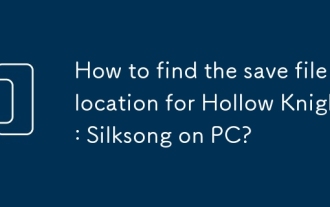 Bagaimana untuk mencari lokasi fail simpan untuk Hollow Knight: Silksong di PC?
Aug 20, 2025 am 01:11 AM
Bagaimana untuk mencari lokasi fail simpan untuk Hollow Knight: Silksong di PC?
Aug 20, 2025 am 01:11 AM
Ifyoucan'tfindhollowknight: Silksongsavefiles, trythesesteps: 1.Check%localAppdata%\ hollowknightsilksong.2. LookInsteamuserDataFolder.3.UseAeAsyMbolicLinkToTrackWheretHegamesVesdata.
 Apa yang perlu saya lakukan sekiranya papan kekunci Bluetooth saya tidak dapat disambungkan ke komputer Apple? Membaiki dan mengemas kini sistem
Sep 05, 2025 pm 08:06 PM
Apa yang perlu saya lakukan sekiranya papan kekunci Bluetooth saya tidak dapat disambungkan ke komputer Apple? Membaiki dan mengemas kini sistem
Sep 05, 2025 pm 08:06 PM
Mula -mula mulakan semula perkhidmatan Bluetooth dan mulakan semula papan kekunci untuk mengesahkan bahawa peranti boleh ditemui; Kemudian paksa kembali melalui sambungan berwayar; Kemudian padamkan rekod berpasangan lama dalam tetapan sistem dan cari sambungan lagi; Akhirnya periksa kemas kini MACOS untuk memastikan sistem ini serasi dengan papan kekunci.





